Netcad GIS 7-8 Sürümleri Google Uydu Görüntüsü Ekleme
Herkese merhaba. Netcad uydu görüntüsü çözümü ile ilgili bilgilendirme yazısı hazırladım.
Netcad‘in yeni sürümlerinde online harita seçenekleri mevcut durumda. Fakat Google harita gömülü olarak gelmiyor. Bunu kendimiz manuel olarak eklememiz gerekiyor. Aşağıda sizlerle paylaşacağım kodlar ile bunu rahatlıkla yapabileceksiniz. Görsel olarak destekleyerek paylaşacağım. Olası bir hata durumunda yapılması gereken küçük değişikliği de not olarak ekleyeceğim.
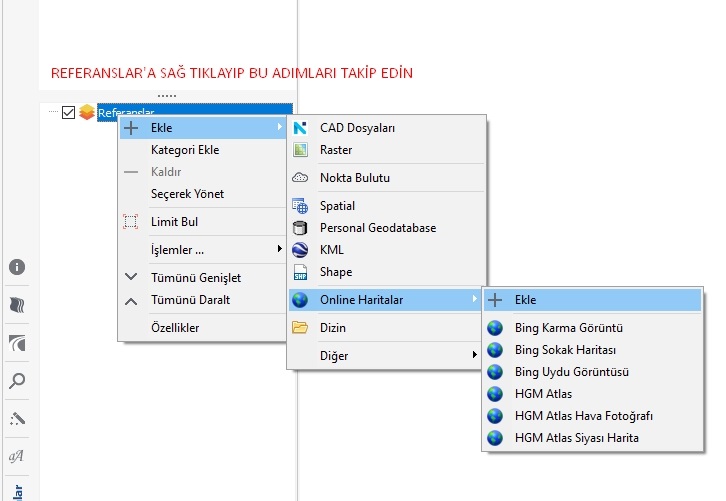
Referanslar’a Sağ Tıkla > Ekle > Online Haritalar > Ekle
Bu yolu takip ettikten sonra devam ediyoruz;
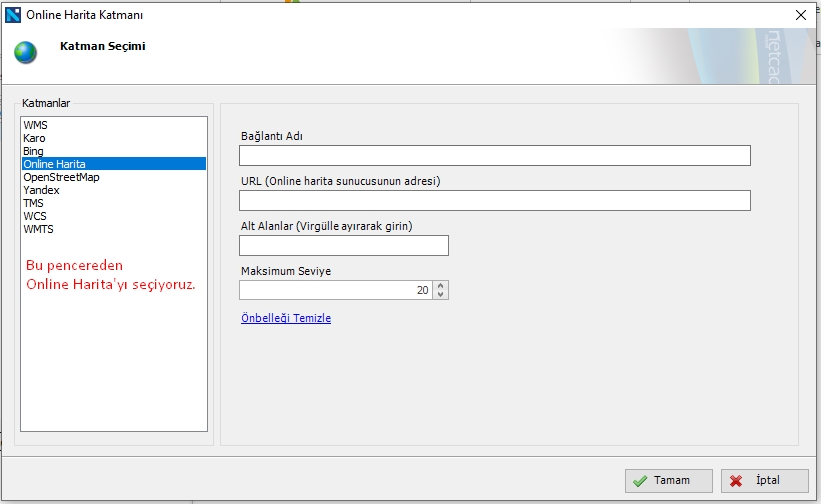
Açılan pencereden Online Harita‘yı seçiyoruz. Aşağıda paylaşacağım komutları ilgili alanlara kopyalayıp yapıştırarak “Tamam” butonuna tıklıyoruz. Bağlantı adı kısmına istediğiniz ismi verebilirsiniz.
Sokak Haritası İçin
URL: mt{$s}.google.com/vt/lyrs=m&hl=tr-TR&gl=cn&x={$x}&y={$y}&z={$z}&s=
Alt Alanlar: 0,1,2,3
Uydu Görüntüsü İçin
URL: mt{$s}.google.com/vt/lyrs=s&gl=tr&x={$x}&y={$y}&z={$z}&s=
Alt Alanlar: 0,1,2,3
Karma Harita İçin
URL: mt{$s}.google.com/vt/lyrs=h&hl=tr-TR&gl=tr&x={$x}&y={$y}&z={$z}&s=
Alt Alanlar: 0,1,2,3
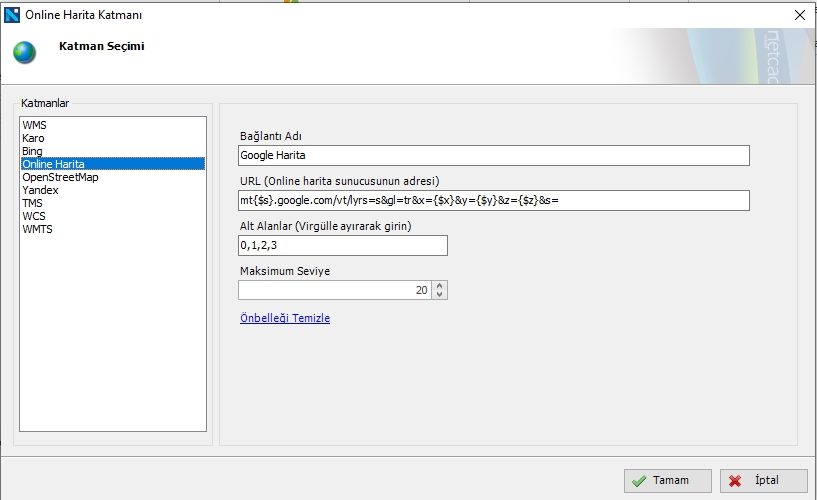
Üst örnekteki gibi alanları doldurup “Tamam”a tıkladıktan sonra haritanın eklendiğini göreceksiniz. Ben isim olarak “Google Harita”yı kullandım.
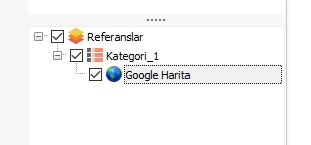
Daha sonra eklediğiniz referansın üzerine sağ tıklayın.
İşlemler > Dosya > Hatırla yolunu takip edin. Hatırlaması için bir isim verin.
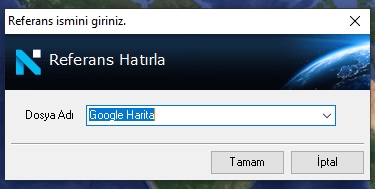
Tamam’a tıklayıp hatırlama işlemini tamamlayın. Karşınıza “Referansa “Katman Ekle” menüsü altından hızlı erişim sağlayabilirsiniz.” bilgilendirmesi çıkacak. Tamam’a tıklayıp kapatın. Hepsi bu kadar 🙂
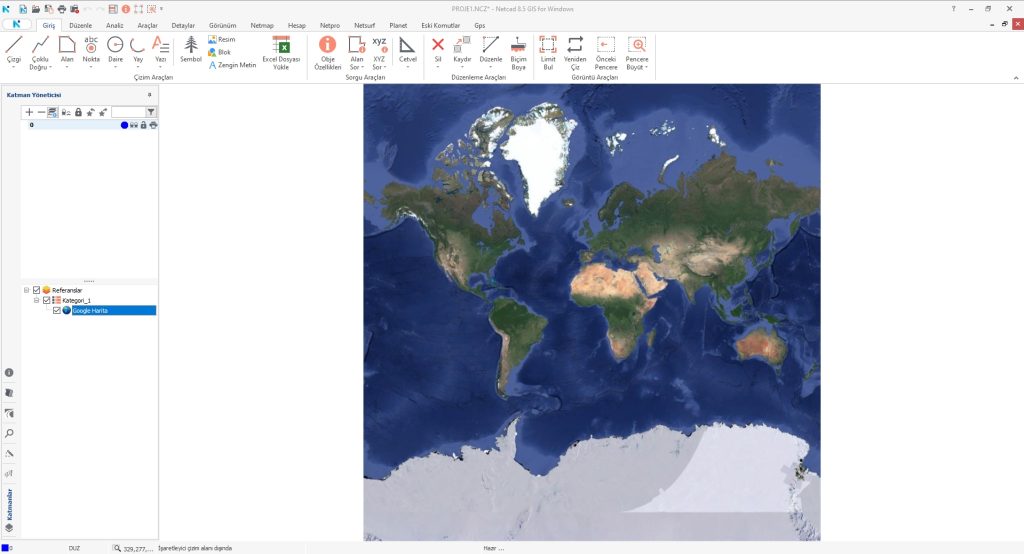
Gördüğünüz gibi online uydu görüntüsü Google Harita’yı eklemiş bulunuyoruz.
Not: Eğer “Uydu Görüntüsü” eklediğinizde online harita çalışmaz ise Referansın üzerine sağ tıklayın, açılan seçeneklerden “Özellikler”e tıklayın. Karşımıza çıkan Referans Özellikleri penceresindeki sekmelerde Genel, Projeksiyon, Online Harita seçeneklerini göreceksiniz. Online Harita’ya tıklıyoruz;
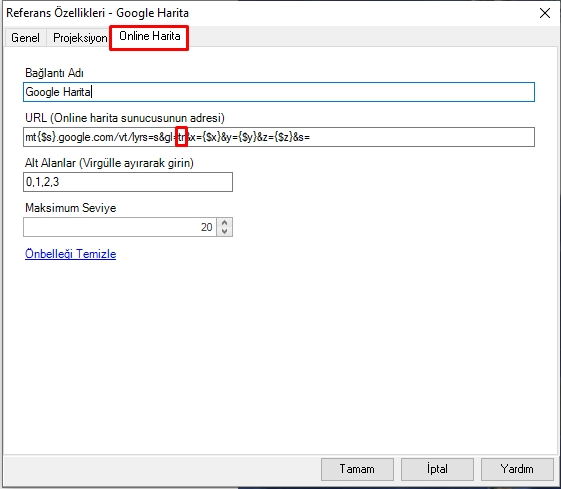
URL kısmındaki “tr” yazan kısmı “en” olarak değiştirip Tamam’a tıklayıp düzenlemeyi kaydediyoruz.
İlk Hali : mt{$s}.google.com/vt/lyrs=s&gl=tr&x={$x}&y={$y}&z={$z}&s=
Değiştirilmiş Hali: mt{$s}.google.com/vt/lyrs=s&gl=en&x={$x}&y={$y}&z={$z}&s=
Umarım işinize yarayacak bir bilgi olmuştur,
İyi çalışmalar diliyorum.
Uyarı: Lütfen lisanslı Netcad kullanın.
